bluetooth OPEL AMPERA 2015 Brukerhåndbok for infotainmentsystem
[x] Cancel search | Manufacturer: OPEL, Model Year: 2015, Model line: AMPERA, Model: OPEL AMPERA 2015Pages: 75, PDF Size: 1.65 MB
Page 4 of 75
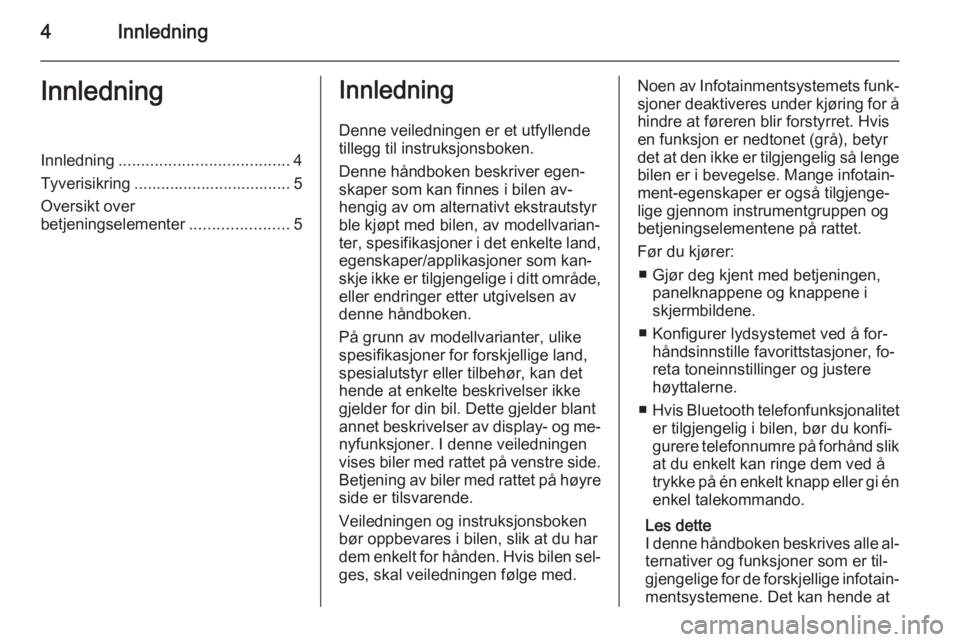
4InnledningInnledningInnledning...................................... 4
Tyverisikring ................................... 5
Oversikt over
betjeningselementer ......................5Innledning
Denne veiledningen er et utfyllende
tillegg til instruksjonsboken.
Denne håndboken beskriver egen‐
skaper som kan finnes i bilen av‐
hengig av om alternativt ekstrautstyr
ble kjøpt med bilen, av modellvarian‐
ter, spesifikasjoner i det enkelte land,
egenskaper/applikasjoner som kan‐
skje ikke er tilgjengelige i ditt område, eller endringer etter utgivelsen av
denne håndboken.
På grunn av modellvarianter, ulike
spesifikasjoner for forskjellige land,
spesialutstyr eller tilbehør, kan det
hende at enkelte beskrivelser ikke
gjelder for din bil. Dette gjelder blant
annet beskrivelser av display- og me‐
nyfunksjoner. I denne veiledningen
vises biler med rattet på venstre side.
Betjening av biler med rattet på høyre
side er tilsvarende.
Veiledningen og instruksjonsboken
bør oppbevares i bilen, slik at du har
dem enkelt for hånden. Hvis bilen sel‐
ges, skal veiledningen følge med.Noen av Infotainmentsystemets funk‐ sjoner deaktiveres under kjøring for åhindre at føreren blir forstyrret. Hvis
en funksjon er nedtonet (grå), betyr
det at den ikke er tilgjengelig så lenge
bilen er i bevegelse. Mange infotain‐
ment-egenskaper er også tilgjenge‐
lige gjennom instrumentgruppen og
betjeningselementene på rattet.
Før du kjører: ■ Gjør deg kjent med betjeningen, panelknappene og knappene i
skjermbildene.
■ Konfigurer lydsystemet ved å for‐ håndsinnstille favorittstasjoner, fo‐
reta toneinnstillinger og justere høyttalerne.
■ Hvis Bluetooth telefonfunksjonalitet
er tilgjengelig i bilen, bør du konfi‐
gurere telefonnumre på forhånd slik
at du enkelt kan ringe dem ved å trykke på én enkelt knapp eller gi én enkel talekommando.
Les dette
I denne håndboken beskrives alle al‐ ternativer og funksjoner som er til‐gjengelige for de forskjellige infotain‐
mentsystemene. Det kan hende at
Page 10 of 75
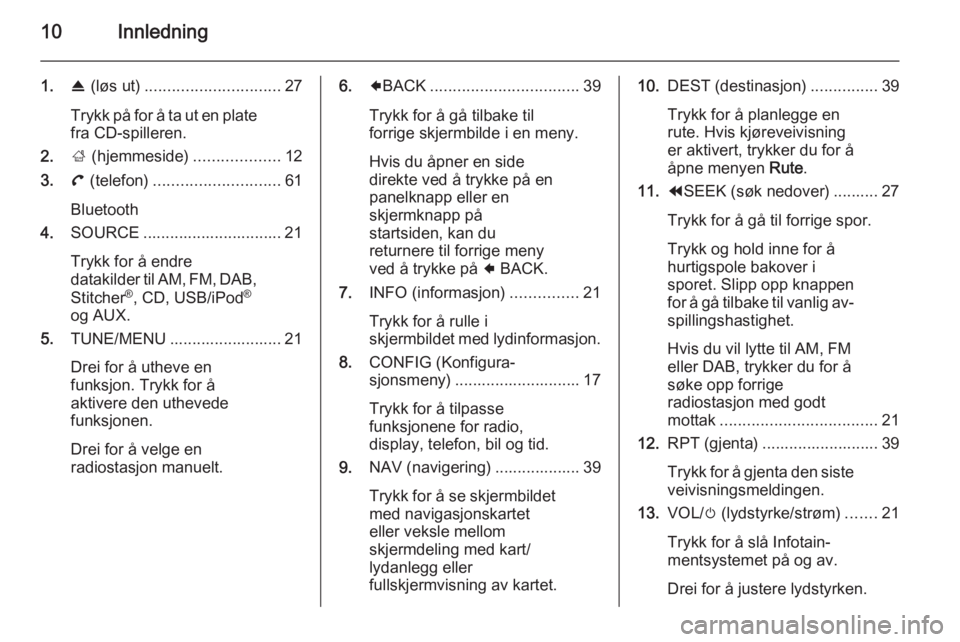
10Innledning
1.R (løs ut) .............................. 27
Trykk på for å ta ut en plate fra CD-spilleren.
2. ; (hjemmeside) ...................12
3. ( (telefon) ............................ 61
Bluetooth
4. SOURCE ............................... 21
Trykk for å endre
datakilder til AM, FM, DAB,
Stitcher ®
, CD, USB/iPod ®
og AUX.
5. TUNE/MENU ......................... 21
Drei for å utheve en
funksjon. Trykk for å
aktivere den uthevede
funksjonen.
Drei for å velge en
radiostasjon manuelt.6. 9BACK ................................. 39
Trykk for å gå tilbake til
forrige skjermbilde i en meny.
Hvis du åpner en side
direkte ved å trykke på en
panelknapp eller en
skjermknapp på
startsiden, kan du
returnere til forrige meny
ved å trykke på 9 BACK.
7. INFO (informasjon) ...............21
Trykk for å rulle i
skjermbildet med lydinformasjon.
8. CONFIG (Konfigura‐
sjonsmeny) ............................ 17
Trykk for å tilpasse
funksjonene for radio,
display, telefon, bil og tid.
9. NAV (navigering) ................... 39
Trykk for å se skjermbildet med navigasjonskartet
eller veksle mellom
skjermdeling med kart/
lydanlegg eller
fullskjermvisning av kartet.10. DEST (destinasjon) ...............39
Trykk for å planlegge en
rute. Hvis kjøreveivisning
er aktivert, trykker du for å
åpne menyen Rute.
11. ]SEEK (søk nedover) .......... 27
Trykk for å gå til forrige spor.
Trykk og hold inne for å
hurtigspole bakover i
sporet. Slipp opp knappen
for å gå tilbake til vanlig av‐ spillingshastighet.
Hvis du vil lytte til AM, FM
eller DAB, trykker du for å
søke opp forrige
radiostasjon med godt
mottak ................................... 21
12. RPT (gjenta) .......................... 39
Trykk for å gjenta den siste veivisningsmeldingen.
13. VOL/ m (lydstyrke/strøm) .......21
Trykk for å slå Infotain‐
mentsystemet på og av.
Drei for å justere lydstyrken.
Page 11 of 75
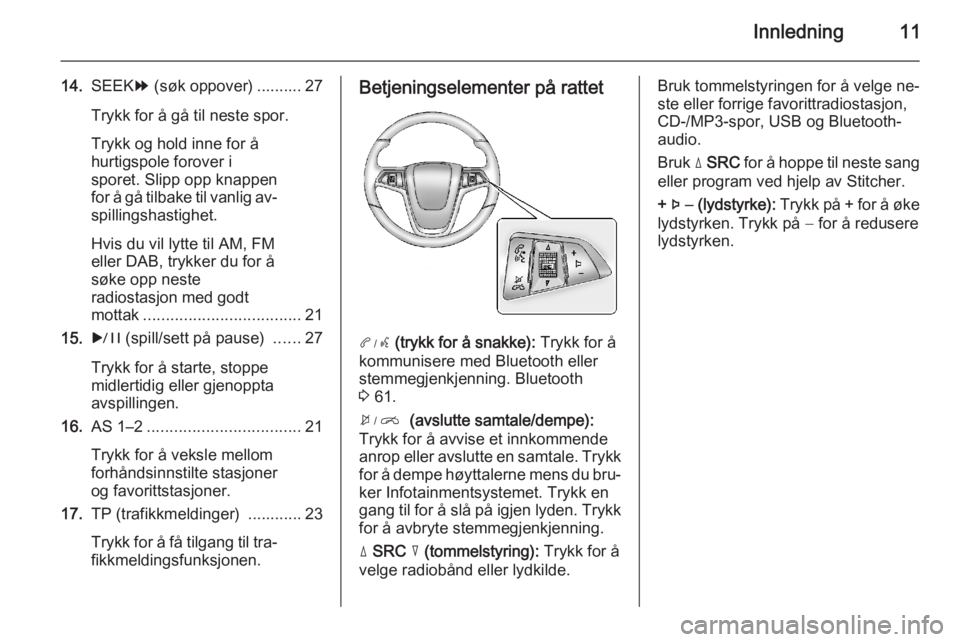
Innledning11
14.SEEK [ (søk oppover) .......... 27
Trykk for å gå til neste spor.
Trykk og hold inne for å
hurtigspole forover i
sporet. Slipp opp knappen
for å gå tilbake til vanlig av‐
spillingshastighet.
Hvis du vil lytte til AM, FM
eller DAB, trykker du for å
søke opp neste
radiostasjon med godt
mottak ................................... 21
15. r (spill/sett på pause) ......27
Trykk for å starte, stoppe
midlertidig eller gjenoppta
avspillingen.
16. AS 1–2 .................................. 21
Trykk for å veksle mellom
forhåndsinnstilte stasjoner
og favorittstasjoner.
17. TP (trafikkmeldinger) ............ 23
Trykk for å få tilgang til tra‐
fikkmeldingsfunksjonen.Betjeningselementer på rattet
3 (trykk for å snakke): Trykk for å
kommunisere med Bluetooth eller
stemmegjenkjenning. Bluetooth
3 61.
4 (avslutte samtale/dempe):
Trykk for å avvise et innkommende
anrop eller avslutte en samtale. Trykk
for å dempe høyttalerne mens du bru‐
ker Infotainmentsystemet. Trykk en
gang til for å slå på igjen lyden. Trykk for å avbryte stemmegjenkjenning.
d SRC c (tommelstyring): Trykk for å
velge radiobånd eller lydkilde.
Bruk tommelstyringen for å velge ne‐
ste eller forrige favorittradiostasjon,
CD-/MP3-spor, USB og Bluetooth-
audio.
Bruk d SRC for å hoppe til neste sang
eller program ved hjelp av Stitcher.
+ X − (lydstyrke): Trykk på + for å øke
lydstyrken. Trykk på − for å redusere
lydstyrken.
Page 13 of 75
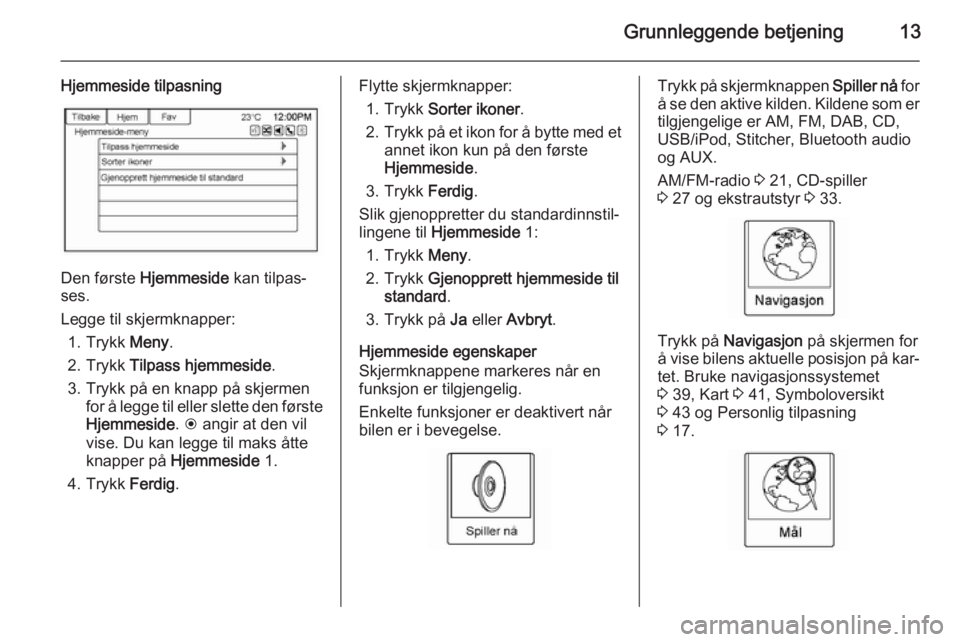
Grunnleggende betjening13
Hjemmeside tilpasning
Den første Hjemmeside kan tilpas‐
ses.
Legge til skjermknapper:
1. Trykk Meny.
2. Trykk Tilpass hjemmeside .
3. Trykk på en knapp på skjermen for å legge til eller slette den førsteHjemmeside . H angir at den vil
vise. Du kan legge til maks åtte
knapper på Hjemmeside 1.
4. Trykk Ferdig.
Flytte skjermknapper:
1. Trykk Sorter ikoner .
2. Trykk på et ikon for å bytte med et
annet ikon kun på den første
Hjemmeside .
3. Trykk Ferdig.
Slik gjenoppretter du standardinnstil‐
lingene til Hjemmeside 1:
1. Trykk Meny.
2. Trykk Gjenopprett hjemmeside til
standard .
3. Trykk på Ja eller Avbryt .
Hjemmeside egenskaper
Skjermknappene markeres når en
funksjon er tilgjengelig.
Enkelte funksjoner er deaktivert når
bilen er i bevegelse.Trykk på skjermknappen Spiller nå for
å se den aktive kilden. Kildene som er tilgjengelige er AM, FM, DAB, CD,
USB/iPod, Stitcher, Bluetooth audio og AUX.
AM/FM-radio 3 21, CD-spiller
3 27 og ekstrautstyr 3 33.
Trykk på Navigasjon på skjermen for
å vise bilens aktuelle posisjon på kar‐ tet. Bruke navigasjonssystemet
3 39, Kart 3 41, Symboloversikt
3 43 og Personlig tilpasning
3 17.
Page 14 of 75
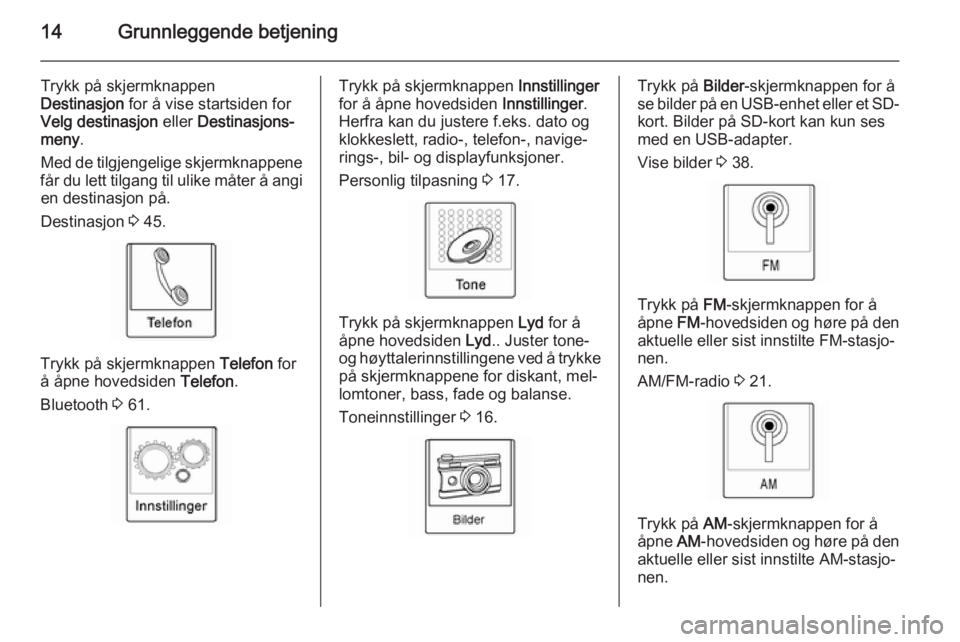
14Grunnleggende betjening
Trykk på skjermknappen
Destinasjon for å vise startsiden for
Velg destinasjon eller Destinasjons‐
meny .
Med de tilgjengelige skjermknappene
får du lett tilgang til ulike måter å angi en destinasjon på.
Destinasjon 3 45.
Trykk på skjermknappen Telefon for
å åpne hovedsiden Telefon.
Bluetooth 3 61.
Trykk på skjermknappen Innstillinger
for å åpne hovedsiden Innstillinger.
Herfra kan du justere f.eks. dato og klokkeslett, radio-, telefon-, navige‐
rings-, bil- og displayfunksjoner.
Personlig tilpasning 3 17.
Trykk på skjermknappen Lyd for å
åpne hovedsiden Lyd.. Juster tone-
og høyttalerinnstillingene ved å trykke
på skjermknappene for diskant, mel‐
lomtoner, bass, fade og balanse.
Toneinnstillinger 3 16.
Trykk på Bilder-skjermknappen for å
se bilder på en USB-enhet eller et SD- kort. Bilder på SD-kort kan kun ses
med en USB-adapter.
Vise bilder 3 38.
Trykk på FM-skjermknappen for å
åpne FM-hovedsiden og høre på den
aktuelle eller sist innstilte FM-stasjo‐
nen.
AM/FM-radio 3 21.
Trykk på AM-skjermknappen for å
åpne AM-hovedsiden og høre på den
aktuelle eller sist innstilte AM-stasjo‐
nen.
Page 15 of 75
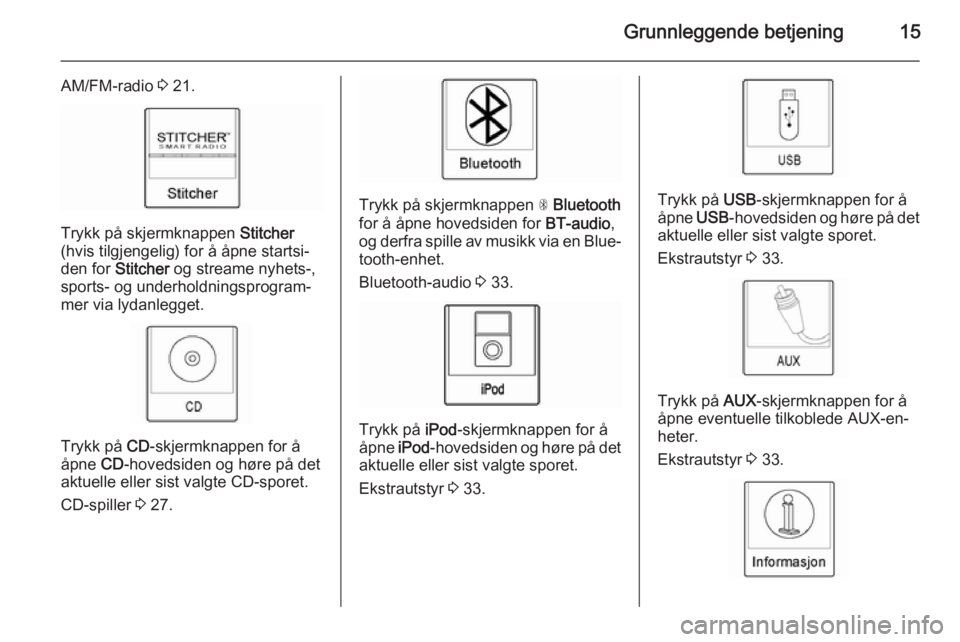
Grunnleggende betjening15
AM/FM-radio 3 21.
Trykk på skjermknappen Stitcher
(hvis tilgjengelig) for å åpne startsi‐
den for Stitcher og streame nyhets-,
sports- og underholdningsprogram‐
mer via lydanlegget.
Trykk på CD-skjermknappen for å
åpne CD-hovedsiden og høre på det
aktuelle eller sist valgte CD-sporet.
CD-spiller 3 27.
Trykk på skjermknappen S Bluetooth
for å åpne hovedsiden for BT-audio,
og derfra spille av musikk via en Blue‐ tooth-enhet.
Bluetooth-audio 3 33.
Trykk på iPod-skjermknappen for å
åpne iPod-hovedsiden og høre på det
aktuelle eller sist valgte sporet.
Ekstrautstyr 3 33.
Trykk på USB-skjermknappen for å
åpne USB-hovedsiden og høre på det
aktuelle eller sist valgte sporet.
Ekstrautstyr 3 33.
Trykk på AUX-skjermknappen for å
åpne eventuelle tilkoblede AUX-en‐
heter.
Ekstrautstyr 3 33.
Page 18 of 75
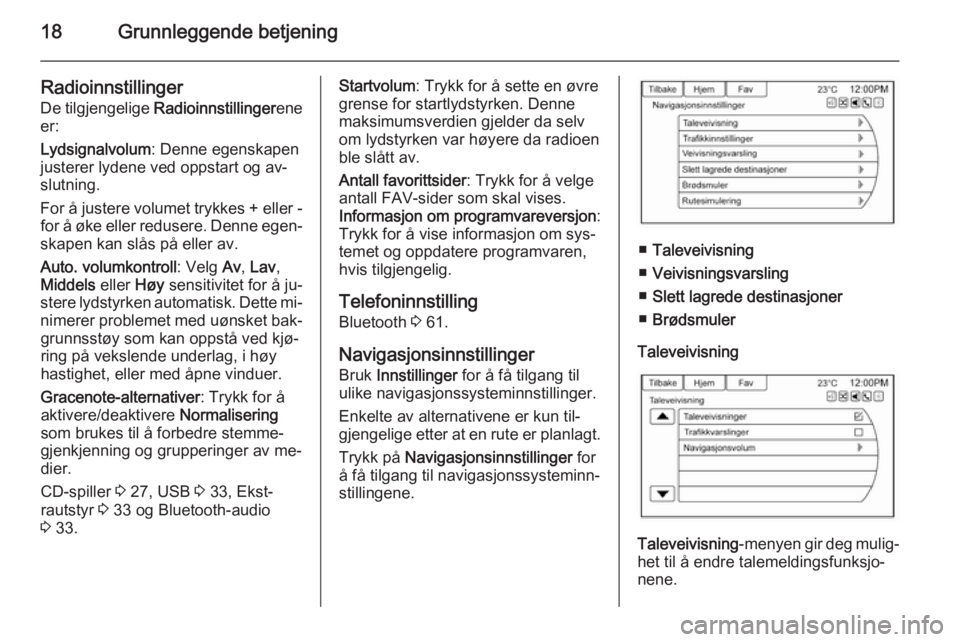
18Grunnleggende betjening
Radioinnstillinger
De tilgjengelige Radioinnstillinger ene
er:
Lydsignalvolum : Denne egenskapen
justerer lydene ved oppstart og av‐
slutning.
For å justere volumet trykkes + eller - for å øke eller redusere. Denne egen‐
skapen kan slås på eller av.
Auto. volumkontroll : Velg Av, Lav ,
Middels eller Høy sensitivitet for å ju‐
stere lydstyrken automatisk. Dette mi‐ nimerer problemet med uønsket bak‐ grunnsstøy som kan oppstå ved kjø‐
ring på vekslende underlag, i høy
hastighet, eller med åpne vinduer.
Gracenote-alternativer : Trykk for å
aktivere/deaktivere Normalisering
som brukes til å forbedre stemme‐ gjenkjenning og grupperinger av me‐
dier.
CD-spiller 3 27, USB 3 33, Ekst‐
rautstyr 3 33 og Bluetooth-audio
3 33.Startvolum : Trykk for å sette en øvre
grense for startlydstyrken. Denne
maksimumsverdien gjelder da selv
om lydstyrken var høyere da radioen
ble slått av.
Antall favorittsider : Trykk for å velge
antall FAV-sider som skal vises.
Informasjon om programvareversjon :
Trykk for å vise informasjon om sys‐
temet og oppdatere programvaren,
hvis tilgjengelig.
Telefoninnstilling Bluetooth 3 61.
Navigasjonsinnstillinger Bruk Innstillinger for å få tilgang til
ulike navigasjonssysteminnstillinger.
Enkelte av alternativene er kun til‐
gjengelige etter at en rute er planlagt.
Trykk på Navigasjonsinnstillinger for
å få tilgang til navigasjonssysteminn‐
stillingene.
■ Taleveivisning
■ Veivisningsvarsling
■ Slett lagrede destinasjoner
■ Brødsmuler
Taleveivisning
Taleveivisning -menyen gir deg mulig‐
het til å endre talemeldingsfunksjo‐ nene.
Page 21 of 75
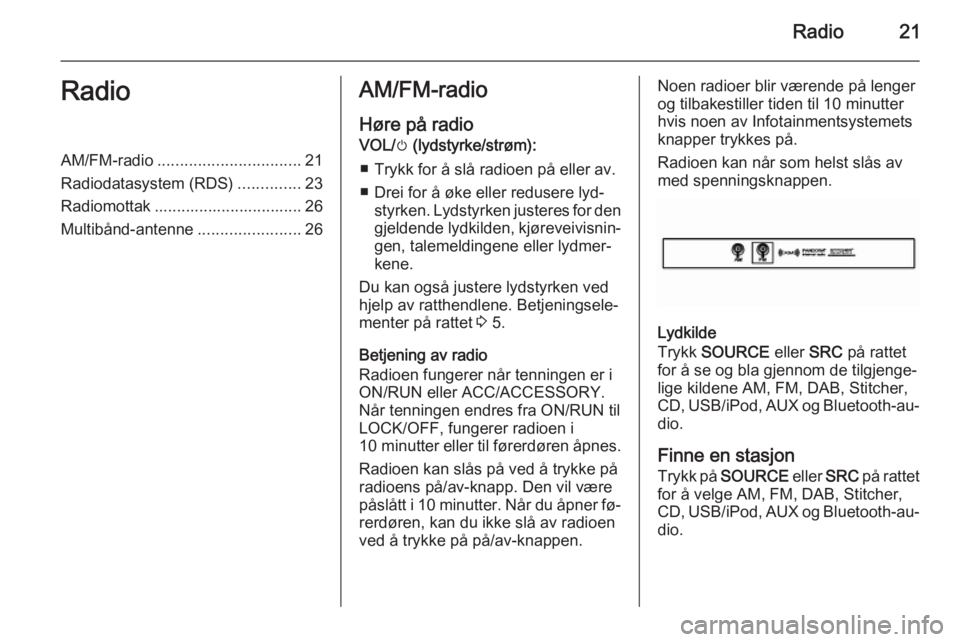
Radio21RadioAM/FM-radio................................ 21
Radiodatasystem (RDS) ..............23
Radiomottak ................................. 26
Multibånd-antenne .......................26AM/FM-radio
Høre på radio VOL/ m (lydstyrke/strøm):
■ Trykk for å slå radioen på eller av.
■ Drei for å øke eller redusere lyd‐ styrken. Lydstyrken justeres for den
gjeldende lydkilden, kjøreveivisnin‐
gen, talemeldingene eller lydmer‐
kene.
Du kan også justere lydstyrken ved
hjelp av ratthendlene. Betjeningsele‐
menter på rattet 3 5.
Betjening av radio
Radioen fungerer når tenningen er i ON/RUN eller ACC/ACCESSORY.
Når tenningen endres fra ON/RUN til
LOCK/OFF, fungerer radioen i
10 minutter eller til førerdøren åpnes.
Radioen kan slås på ved å trykke på
radioens på/av-knapp. Den vil være
påslått i 10 minutter. Når du åpner fø‐
rerdøren, kan du ikke slå av radioen
ved å trykke på på/av-knappen.Noen radioer blir værende på lenger
og tilbakestiller tiden til 10 minutter
hvis noen av Infotainmentsystemets
knapper trykkes på.
Radioen kan når som helst slås av
med spenningsknappen.
Lydkilde
Trykk SOURCE eller SRC på rattet
for å se og bla gjennom de tilgjenge‐
lige kildene AM, FM, DAB, Stitcher,
CD, USB/iPod, AUX og Bluetooth-au‐
dio.
Finne en stasjon Trykk på SOURCE eller SRC på rattet
for å velge AM, FM, DAB, Stitcher,
CD, USB/iPod, AUX og Bluetooth-au‐ dio.
Page 33 of 75

Eksterne enheter33
en spilleliste med opptil 30 sanger "til‐svarende" sangen man hører på.
Denne spillelisten vil bli lagret i
Spillelister -menyen når enheten kob‐
les til. Hvis sanger fjernes fra en‐
heten, vil systemet simpelthen hoppe
over disse sangene og spille neste til‐ gjengelige sang. Bruk berøringsskjer‐
men eller stemmegjenkjenning for å
lage en finn lignende-spilleliste.
Stemmegjenkjenning 3 55.Gracenote-indeksering
Når Gracenote indekserer, er info‐
tainment-funksjonene tilgjengelige.
Du kan for eksempel velge musikk fra menyen. Stemmegjenkjenningsmu‐
sikk er ikke tilgjengelig før Infotain‐ mentsystemet er ferdig med å indek‐
sere enheten. Det kan ta lengre tid å
indeksere enheter med mye musikk.
Enheten vil indeksere første gang
den kobles til Infotainmentsystemet.
Når indeksering er borte fra skjermen,
er Infotainmentsystemet klar til å fo‐
reta musikksøk. I neste tilkoblings- el‐ ler tenningssyklus vil indeksering vise på skjermen en kort stund. Infotain‐
mentsystemet leter etter endringer i
enheten og forbereder musikklisten.Hvis det ikke er endringer, vil musikk‐ søk ved stemmegjenkjenning være
tilgjengelig. Infotainmentsystemet vil
indeksere og lagre to enheter med
opptil 10.000 sanger på hver enhet.
USB-bildefunksjon
Du kan kun se bilder med USB-enhe‐
ter. Hvis bildene er lagret på et SD-
kort, må du overføre dem til en USB-
enhet eller du kan bruke en USB-SD- adapter. Det kan være at filstørrelser
på over fire megapiksler ikke vises.
Kun jpeg-, bmp, gif- og png-filer støt‐
tes.
Filsystem og navngivning
Sangene, artistene, albumene og
sjangerne hentes fra filens sanginfor‐
masjon og vises kun hvis de er til‐
gjengelige. Infotainmentsystemet vi‐
ser filnavnet som sangnavnet hvis
sanginformasjonen ikke er tilgjenge‐
lig.
Bluetooth-audio Avspilling av musikk kan gjøres fra en paret Bluetooth-enhet, hvis bilen har
denne funksjonen.Bluetooth-tilkobling 3 61.
Spille lyd USB-spiller
Når USB-kilden er aktiv, betjener du
USB-funksjonen ved hjelp av føl‐
gende:
TUNE/MENU -knappen: Drei for å bla
gjennom listen. Drei rundt raskt for å
bla gjennom store lister alfabetisk.
r (spill av/sett på pause): Trykk for
å starte, stoppe midlertidig eller gjen‐ oppta avspilling av den gjeldende me‐
diekilden.
] SEEK (forrige/bakover):
■ Trykk for å gå til begynnelsen av gjeldende eller forrige spor. Hvismindre enn fem sekunder av sporet
er avspilt, kommer du tilbake til for‐ rige spor. Hvis mer enn
fem sekunder av sporet er avspilt,
starter sporet på nytt.
■ Trykk og hold inne for å hurtigspole
bakover. Slipp opp knappen for å
gå tilbake til vanlig avspillingsha‐
stighet. Forløpt tid vises.
Page 37 of 75
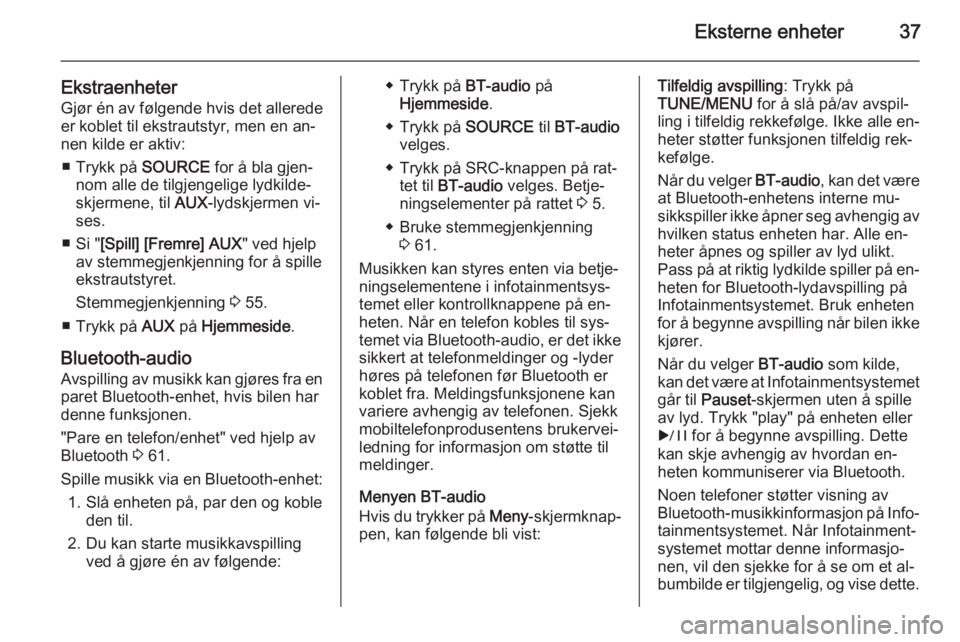
Eksterne enheter37
EkstraenheterGjør én av følgende hvis det allerede
er koblet til ekstrautstyr, men en an‐
nen kilde er aktiv:
■ Trykk på SOURCE for å bla gjen‐
nom alle de tilgjengelige lydkilde‐
skjermene, til AUX-lydskjermen vi‐
ses.
■ Si " [Spill] [Fremre] AUX " ved hjelp
av stemmegjenkjenning for å spille ekstrautstyret.
Stemmegjenkjenning 3 55.
■ Trykk på AUX på Hjemmeside .
Bluetooth-audio Avspilling av musikk kan gjøres fra en paret Bluetooth-enhet, hvis bilen har
denne funksjonen.
"Pare en telefon/enhet" ved hjelp av
Bluetooth 3 61.
Spille musikk via en Bluetooth-enhet: 1. Slå enheten på, par den og koble den til.
2. Du kan starte musikkavspilling ved å gjøre én av følgende:◆ Trykk på BT-audio på
Hjemmeside .
◆ Trykk på SOURCE til BT-audio
velges.
◆ Trykk på SRC-knappen på rat‐ tet til BT-audio velges. Betje‐
ningselementer på rattet 3 5.
◆ Bruke stemmegjenkjenning 3 61.
Musikken kan styres enten via betje‐
ningselementene i infotainmentsys‐
temet eller kontrollknappene på en‐
heten. Når en telefon kobles til sys‐
temet via Bluetooth-audio, er det ikke
sikkert at telefonmeldinger og -lyder
høres på telefonen før Bluetooth er
koblet fra. Meldingsfunksjonene kan
variere avhengig av telefonen. Sjekk
mobiltelefonprodusentens brukervei‐
ledning for informasjon om støtte til
meldinger.
Menyen BT-audio
Hvis du trykker på Meny-skjermknap‐
pen, kan følgende bli vist:Tilfeldig avspilling : Trykk på
TUNE/MENU for å slå på/av avspil‐
ling i tilfeldig rekkefølge. Ikke alle en‐
heter støtter funksjonen tilfeldig rek‐
kefølge.
Når du velger BT-audio, kan det være
at Bluetooth-enhetens interne mu‐ sikkspiller ikke åpner seg avhengig av hvilken status enheten har. Alle en‐
heter åpnes og spiller av lyd ulikt.
Pass på at riktig lydkilde spiller på en‐
heten for Bluetooth-lydavspilling på
Infotainmentsystemet. Bruk enheten
for å begynne avspilling når bilen ikke kjører.
Når du velger BT-audio som kilde,
kan det være at Infotainmentsystemet
går til Pauset -skjermen uten å spille
av lyd. Trykk "play" på enheten eller
r for å begynne avspilling. Dette
kan skje avhengig av hvordan en‐
heten kommuniserer via Bluetooth.
Noen telefoner støtter visning av
Bluetooth-musikkinformasjon på Info‐ tainmentsystemet. Når Infotainment‐
systemet mottar denne informasjo‐
nen, vil den sjekke for å se om et al‐
bumbilde er tilgjengelig, og vise dette.